Kuidas programm kustutada Windows 10, 8 installitud loendist.1 ja Windows 7
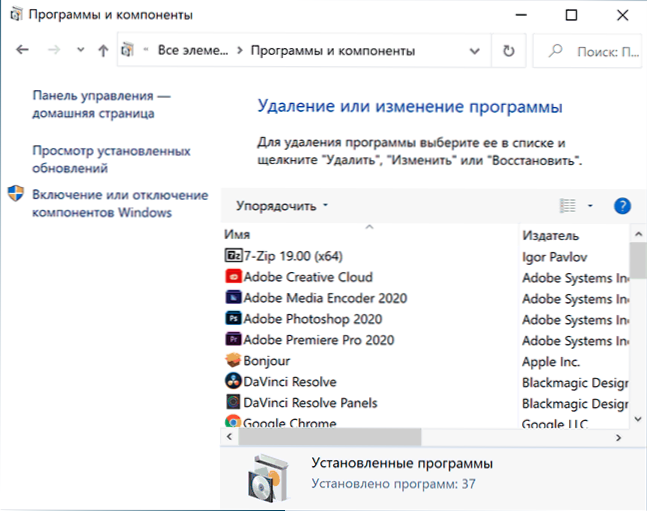
- 2713
- 666
- Tyrone Beer Jr.
Kui teil on juba kustutatud programme või olukorras, kus teil on vaja mõnda programmi, mida seal ei kuvata, saate selle sealt hõlpsalt eemaldada installitud programmide ja komponentide loendist ”.
Selles juhistes on kaks võimalust programmi kustutamiseks Windows 10, 8 installitud loendist.1 ja Windows 7 - käsitsi registri toimetaja ja kolmanda osapoole tarkvara abil, samuti video, kus kogu protsessi kuvatakse selgelt.
- Programmi eemaldamine käsitsi installitud loendist
- Kuidas programm CCLeanerisse installitud loendist kustutada
- Videojuhised
Üksuse eemaldamine registriredaktoris installitud programmide loendis
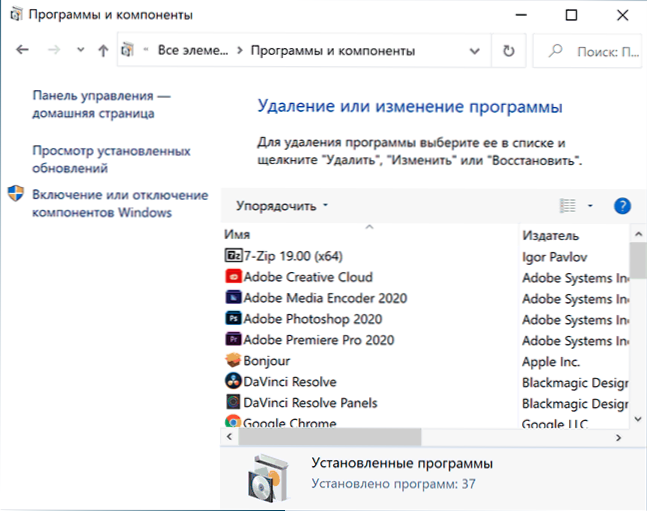
Teave selle kohta, millised programmid arvutisse installiti, salvestatakse Windowsi registrisse ja me saame selle sealt eemaldada. Samal ajal töötab programm ise (kui see on endiselt installitud), lisaks jääb see võimalikuks ja tavaline täielik kustutamine - kasutades selle kaustade jumaldamisfaili. Eemaldamise sammud on järgmised:
- Vajutage Win+R (Win - Windowsi embleem), sisestage regedit ja klõpsake nuppu Enter.
- Minge registriosakonda
Hkey_local_machine \ tarkvara \ wow6432node \ Microsoft \ Windows \ CurrentVersion \ desinstall \
- Selles jaotises leiate alajaotisi: mõnel neist võivad olla programmi nimed, osa - identifikaatorid, mõned pole seotud loodud programmide loendiga. Valides redaktori akna paremal küljel mis tahes sektsiooni, pöörake tähelepanu parameetri "DisplayName" olemasolule ja selle väärtusele. Kui parameeter on olemas ja selle väärtus vastab programmi nimele, mis tuleb loendist eemaldada, kustutage kogu jaotis selle parameetriga (paremklõps "Kaust" - Kustuta).
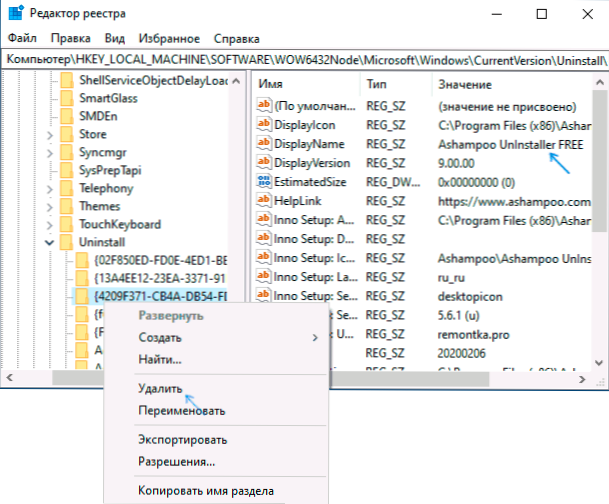
- Kui teie programmi ei leitud määratud jaotisest, uurige registri mõnda teist jaotist, kus ka loendist eraldi programmid võivad olla järgmised:
Hkey_local_machine \ tarkvara \ Microsoft \ Windows \ CurrentVersion \ desinstall
Selle tulemusel kustutatakse tarbetu üksus installitud programmide loendis (selleks peate selle loendi sulgema ja uuesti avama).
Nagu juba märgitud, kui programm on endiselt arvutis, ei lähe see kuhugi ja jätkab oma funktsioonide alustamist ja täita. Ja selle täielikuks kustutamiseks peate tulevikus programmiga kausta minema ja kustutamiseks faili leidma, tavaliselt algab selle nimi Uninsiga (sõnast desinstall - Deinstall).
Kuidas CCLeaneri abil installitud loendist programmi kustutada
CCleaneri arvus, mida enamus tuntakse jaotises "Tööriistad" - "Eemaldamisprogrammid", on ka võimalus programm kustutada loodud loodud loendist.
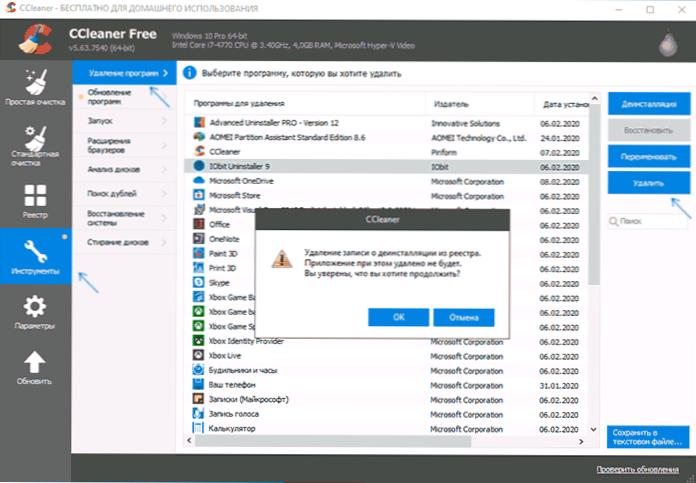
Selleks valige lihtsalt programm ja klõpsake nuppu „Kustuta”, mitte deinstal - selle tulemusel sama kirje registris, mille eelmises meetodis eemaldasime käsitsi. Tegevuse tulemus on sarnane.
Videojuhised
Kui midagi pole toiminud või on küsimusi - küsige kommentaarides, tuleb lahendus leida.
- « Tasuta andmete taastamine PhotoRec 7 -s.2
- Kuidas alla laadida Torrent Androidi, parimad torrenti kliendid »

